Configuration d'un VPN basé sur des stratégies et des routes depuis ASA et FTD vers Microsoft Azure
Options de téléchargement
-
ePub (1.0 MB)
Consulter à l’aide de différentes applications sur iPhone, iPad, Android ou Windows Phone -
Mobi (Kindle) (1.1 MB)
Consulter sur un appareil Kindle ou à l’aide d’une application Kindle sur plusieurs appareils
Langage exempt de préjugés
Dans le cadre de la documentation associée à ce produit, nous nous efforçons d’utiliser un langage exempt de préjugés. Dans cet ensemble de documents, le langage exempt de discrimination renvoie à une langue qui exclut la discrimination en fonction de l’âge, des handicaps, du genre, de l’appartenance raciale de l’identité ethnique, de l’orientation sexuelle, de la situation socio-économique et de l’intersectionnalité. Des exceptions peuvent s’appliquer dans les documents si le langage est codé en dur dans les interfaces utilisateurs du produit logiciel, si le langage utilisé est basé sur la documentation RFP ou si le langage utilisé provient d’un produit tiers référencé. Découvrez comment Cisco utilise le langage inclusif.
À propos de cette traduction
Cisco a traduit ce document en traduction automatisée vérifiée par une personne dans le cadre d’un service mondial permettant à nos utilisateurs d’obtenir le contenu d’assistance dans leur propre langue. Il convient cependant de noter que même la meilleure traduction automatisée ne sera pas aussi précise que celle fournie par un traducteur professionnel.
Table des matières
Introduction
Ce document décrit les concepts et la configuration d'un VPN entre Cisco ASA et Cisco Secure Firewall et Microsoft Azure Cloud Services.
Conditions préalables
Exigences
Cisco vous recommande de prendre connaissance des rubriques suivantes :
- Pour le VPN basé sur la route IKEv2 qui utilise VTI sur ASA : code ASA version 9.8(1) ou ultérieure. (Azure doit être configuré pour le VPN basé sur la route.)
- Pour le VPN basé sur des stratégies IKEv1 qui utilise la crypto-carte sur ASA et FTD : code ASA version 8.2 ou ultérieure et FTD 6.2.0 ou ultérieure. (Azure doit être configuré pour le VPN basé sur des stratégies.)
- Pour un VPN basé sur la route IKEv2 qui utilise une crypto-carte sur ASA avec des sélecteurs de trafic basés sur des politiques : code ASA version 8.2 ou ultérieure configuré avec une crypto-carte. (Azure doit être configuré pour le VPN basé sur la route avec UsePolicyBasedTrafficSelectors.)
- Connaissance de FMC pour la gestion et la configuration FTD.
Composants utilisés
Les informations contenues dans ce document sont basées sur les versions de matériel et de logiciel suivantes :
- Cisco ASAv exécutant ASA 9.18.4.22
- Microsoft Azure
- Périphérique FTD Cisco
- Cisco FMC
The information in this document was created from the devices in a specific lab environment. All of the devices used in this document started with a cleared (default) configuration. Si votre réseau est en ligne, assurez-vous de bien comprendre l’incidence possible des commandes.
Informations générales
Concepts
Domaine de cryptage VPN
La plage d’adresses IP IPSec lui permet de participer au tunnel VPN.Le domaine de cryptage est défini à l’aide d’un sélecteur de trafic local et d’un sélecteur de trafic distant pour spécifier les plages de sous-réseaux locaux et distants capturées et cryptées par IPSec.
Voici deux méthodes pour définir les domaines de cryptage VPN : les sélecteurs de trafic basés sur la route ou sur la politique.
Basé sur la route :
Le domaine de cryptage est configuré pour autoriser tout trafic entrant dans le tunnel IPSec. Les sélecteurs de trafic local et distant IPSec sont définis sur 0.0.0.0. Cela signifie que tout trafic acheminé dans le tunnel IPSec est chiffré quel que soit le sous-réseau source/de destination.
Cisco Adaptive Security Appliance (ASA) prend en charge le VPN basé sur les routes avec l'utilisation d'interfaces de tunnel virtuel (VTI) dans les versions 9.8 et ultérieures.
Cisco Secure Firewall ou Firepower Threat Defense (FTD) géré par Firepower Management Center (FMC) prend en charge les VPN basés sur les routes avec l'utilisation de VTI dans les versions 6.7 et ultérieures.
Basé sur des politiques :
Le domaine de chiffrement est configuré pour chiffrer uniquement des plages IP spécifiques pour la source et la destination. Les sélecteurs de trafic local basés sur des stratégies et les sélecteurs de trafic distants identifient le trafic à chiffrer sur IPSec.
ASA prend en charge les VPN basés sur des politiques avec des crypto-cartes dans les versions 8.2 et ultérieures.
Microsoft Azure prend en charge les sélecteurs de trafic basés sur une route, une stratégie ou une route avec des sélecteurs de trafic basés sur une stratégie simulée. Azure limite actuellement la version IKE (Internet Key Exchange) que vous pouvez configurer en fonction de la méthode VPN sélectionnée. La configuration basée sur la route nécessite IKEv2 et la configuration basée sur la stratégie nécessite IKEv1. Si IKEv2 est utilisé, alors basé sur la route dans Azure doit être sélectionné et ASA doit utiliser un VTI.
Si l'ASA ne prend en charge que les crypto-cartes en raison de la version du code, Azure doit être configuré pour les sélecteurs de trafic basés sur la route avec des sélecteurs de trafic basés sur la stratégie.
Ceci est accompli dans le portail Azure via le déploiement de script PowerShell pour implémenter une option que Microsoft appelle UsePolicyBasedTrafficSectors comme expliqué ici :
Connexion d'une passerelle VPN à plusieurs périphériques VPN basés sur des politiques sur site
Pour résumer du point de vue de la configuration ASA et FTD :
- Pour ASA/FTD configuré avec une crypto-carte, Azure doit être configuré pour un VPN basé sur une stratégie ou basé sur une route avec UsePolicyBasedTrafficSelectors.
- Pour ASA configuré avec un VTI, Azure doit être configuré pour le VPN basé sur la route.
- Pour FTD, des informations supplémentaires sur la façon de configurer les VTI peuvent être trouvées ici ; Guide de configuration de Firepower Management Center, Version 6.7
Configurer
Exécutez les étapes de configuration. Choisissez de configurer IKEv1, IKEv2 basé sur la route avec VTI ou IKEv2 basé sur la route avec des sélecteurs de trafic basés sur la politique d'utilisation (crypto-carte sur ASA).
Configuration IKEv1 sur ASA
Pour un VPN de site à site IKEv1 d'ASA vers Azure, implémentez la configuration ASA suivante. Assurez-vous de configurer un tunnel basé sur une stratégie dans le portail Azure. Les crypto-cartes sont utilisées sur ASA pour cet exemple.
Référence Configurez les tunnels site à site IKEv1 IPsec avec l'ASDM ou l'interface de ligne de commande sur ASAv pour obtenir des informations complètes sur IKEv1 sur la configuration ASA.
Étape 1. Activez IKEv1 sur l'interface externe.
Cisco-ASA(config)#crypto ikev1 enable outside
Étape 2. Créez une stratégie IKEv1 qui définit les algorithmes/méthodes à utiliser pour le hachage, l'authentification, le groupe Diffie-Hellman, la durée de vie et le chiffrement.
Remarque : les attributs IKEv1 de phase 1 répertoriés sont fournis par About VPN Devices et IPsec/IKE Parameters for Site-to-Site VPN Gateway Connections. Pour plus d'informations, contactez le support technique Microsoft Azure.
Cisco-ASA(config)#crypto ikev1 policy 1
Cisco-ASA(config-ikev1-policy)#authentication pre-share
Cisco-ASA(config-ikev1-policy)#encryption aes
Cisco-ASA(config-ikev1-policy)#hash sha
Cisco-ASA(config-ikev1-policy)#group 14
Cisco-ASA(config-ikev1-policy)#lifetime 28800
Étape 3. Créez un groupe de tunnels sous les attributs IPsec et configurez l'adresse IP de l'homologue et la clé pré-partagée du tunnel.
Cisco-ASA(config)#tunnel-group 192.168.1.1 type ipsec-l2l
Cisco-ASA(config)#tunnel-group 192.168.1.1 ipsec-attributes
Cisco-ASA(config-tunnel-ipsec)#ikev1 pre-shared-key cisco
Étape 4. Créez une liste d’accès qui définit le trafic à chiffrer et à tunnelliser.
Dans cet exemple, le trafic d'intérêt provient du tunnel provenant du sous-réseau 10.2.2.0 vers 10.1.1.0. Elle peut contenir plusieurs entrées si plusieurs sous-réseaux sont impliqués entre les sites.
Dans les versions 8.4 et ultérieures, il est possible de créer des objets ou des groupes d'objets qui servent de conteneurs pour les réseaux, les sous-réseaux, les adresses IP d'hôte ou plusieurs objets.
Créez deux objets possédant les sous-réseaux local et distant et utilisez-les pour les instructions ACL (Access Control List) et NAT (Network Address Translation).
Cisco-ASA(config)#object network 10.2.2.0_24
Cisco-ASA(config-network-object)#subnet 10.2.2.0 255.255.255.0
Cisco-ASA(config)#object network 10.1.1.0_24
Cisco-ASA(config-network-object)#subnet 10.1.1.0 255.255.255.0
Cisco-ASA(config)#access-list 100 extended permit ip object 10.2.2.0_24 object 10.1.1.0_24
Étape 5. Configurez le Transform Set (TS), qui doit impliquer le motIKEv1. clé. Un TS identique doit également être créé sur l'extrémité distante.
Remarque : les attributs IKEv1 de phase 2 répertoriés sont fournis par About VPN Devices et IPsec/IKE Parameters for Site-to-Site VPN Gateway Connections. Pour plus d'informations, contactez le support technique Microsoft Azure.
Cisco-ASA(config)#crypto ipsec ikev1 transform-set myset esp-aes esp-sha-hmac
Étape 6. Configurez la crypto-carte et appliquez-la à l'interface externe, qui comporte les composants suivants :
· L'adresse IP de l'homologue
· La liste d'accès définie qui contient le trafic d'intérêt
· Le TS
· La configuration ne définit pas le paramètre PFS (Perfect Forward Secrecy). À propos des périphériques VPN et des paramètres IPsec/IKE pour les connexions de passerelle VPN de site à site indique que PFS est désactivé pour IKEv1 dans Azure.
Un paramètre PFS facultatif crée une nouvelle paire de clés Diffie-Hellman qui sont utilisées afin de protéger les données (les deux côtés doivent être compatibles PFS avant que la phase 2 ne s'affiche).
Ce paramètre peut être activé via l'utilisation de cette configuration : crypto map outside_map 20 set pfs .
Cisco-ASA(config)#crypto map outside_map 20 match address 100
Cisco-ASA(config)#crypto map outside_map 20 set peer 192.168.1.1
Cisco-ASA(config)#crypto map outside_map 20 set ikev1 transform-set myset
Cisco-ASA(config)#crypto map outside_map 20 set security-association lifetime seconds 3600
Cisco-ASA(config)#crypto map outside_map 20 set security-association lifetime kilobytes 102400000 Cisco-ASA(config)#crypto map outside_map interface outside
Étape 7. Assurez-vous que le trafic VPN n'est soumis à aucune autre règle NAT. Créez une règle d'exemption NAT :
Cisco-ASA(config)#nat (inside,outside) 1 source static 10.2.2.0_24 10.2.2.0_24 destination static 10.1.1.0_24 10.1.1.0_24 no-proxy-arp route-lookup
Remarque : lorsque plusieurs sous-réseaux sont utilisés, vous devez créer des groupes d'objets avec tous les sous-réseaux source et de destination et les utiliser dans la règle NAT.
Cisco-ASA(config)#object-group network 10.x.x.x_SOURCE
Cisco-ASA(config-network-object-group)#network-object 10.4.4.0 255.255.255.0
Cisco-ASA(config-network-object-group)#network-object 10.2.2.0 255.255.255.0
Cisco-ASA(config)#object network 10.x.x.x_DESTINATION
Cisco-ASA(config-network-object-group)#network-object 10.3.3.0 255.255.255.0
Cisco-ASA(config-network-object-group)#network-object 10.1.1.0 255.255.255.0
Cisco-ASA(config)#nat (inside,outside) 1 source static 10.x.x.x_SOURCE 10.x.x.x_SOURCE destination static 10.x.x.x_DESTINATION 10.x.x.x_DESTINATION no-proxy-arp route-lookup
IKEv2 basé sur la route avec VTI sur le code ASA 9.8 (1) ou ultérieur
Pour un VPN basé sur la route de site à site IKEv2 sur code ASA, utilisez cette configuration. Assurez-vous qu'Azure est configuré pour le VPN basé sur la route et ne configurez pas UsePolicyBasedTrafficSelector dans le portail Azure. Une interface VTI est configurée sur l'ASA.
Référence CLI Book 3 : Cisco ASA Series VPN CLI Configuration Guide, 9.8 pour des informations complètes sur la configuration ASA VTI.
Étape 1. Activez IKEv2 sur l'interface externe :
Cisco-ASA(config)#crypto ikev2 enable outside
Étape 2. Ajoutez une stratégie IKEv2 phase 1.
Remarque : Microsoft a publié des informations qui sont en conflit avec les attributs spécifiques de cryptage, d'intégrité et de durée de vie IKEv2 de phase 1 utilisés par Azure. Les attributs répertoriés sont fournis au mieux par À propos des périphériques VPN et les paramètres IPsec/IKE pour les connexions de passerelle VPN site à site. Les informations qui entrent en conflit avec l'attribut IKEv2 de Microsoft sont Sample Configuration: Cisco ASA Device (IKEv2/no BGP). Pour plus d'informations, contactez le support technique Microsoft Azure.
Cisco-ASA(config)#crypto ikev2 policy 1 Cisco-ASA(config-ikev2-policy)#encryption aes-256 Cisco-ASA(config-ikev2-policy)#integrity sha256 Cisco-ASA(config-ikev2-policy)#group 14 Cisco-ASA(config-ikev2-policy)#lifetime seconds 28800
Étape 3. Ajoutez une proposition IPsec phase 2 IKEv2. Spécifiez les paramètres de sécurité dans le mode de configuration crypto IPsec ikev2 ipsec-proposal :
protocole esp encryption {des | 3des | AES | aes-192 | AES-256 | aes-gcm | aes-gcm-192 | aes-gcm-256 | aes-gmac | aes-gmac-192 | aes-gmac-256 | null}
protocole intégrité esp {md5 | sha-1 | sha-256 | sha-384 | sha-512 | null}
Remarque : Microsoft a publié des informations qui sont en conflit avec les attributs d'intégrité et de chiffrement IPSec de phase 2 spécifiques utilisés par Azure. Les attributs répertoriés sont fournis au mieux par À propos des périphériques VPN et les paramètres IPsec/IKE pour les connexions de passerelle VPN site à site. Les informations qui entrent en conflit avec l'attribut IPSec de phase 2 de Microsoft sont Sample Configuration: Cisco ASA Device (IKEv2/no BGP). Pour plus d'informations, contactez le support technique Microsoft Azure.
Cisco-ASA(config)#crypto ipsec ikev2 ipsec-proposal SET1
Cisco-ASA(config-ipsec-proposal)#protocol esp encryption aes-256
Cisco-ASA(config-ipsec-proposal)#protocol esp integrity sha-256
Étape 4. Ajoutez un profil IPSec qui spécifie :
- La proposition IPSec de phase 2 ikev2 précédemment configurée.
- Durée de vie IPSec de phase 2 (facultatif) en secondes et/ou kilo-octets.
- Le groupe PFS (facultatif)
Remarque : Microsoft a publié des informations qui sont en conflit avec la durée de vie IPSec de phase 2 et les attributs PFS utilisés par Azure. Les attributs répertoriés sont fournis au mieux dans les offres IKE Quick Mode (IKE Quick Mode SA) de RouteBased VPN IPsec Security Association. Les informations qui entrent en conflit avec l'attribut IPSec de phase 2 de Microsoft sont Sample Configuration: Cisco ASA Device (IKEv2/no BGP). Pour plus d'informations, contactez le support technique Microsoft Azure.
Cisco-ASA(config)#crypto ipsec profile PROFILE1
Cisco-ASA(config-ipsec-profile)#set ikev2 ipsec-proposal SET1
Cisco-ASA(config-ipsec-profile)#set security-association lifetime seconds 27000
Cisco-ASA(config-ipsec-profile)#set security-association lifetime kilobytes unlimited
Cisco-ASA(config-ipsec-profile)#set pfs none
Étape 5. Créez un groupe de tunnels sous les attributs IPsec et configurez l'adresse IP de l'homologue et la clé pré-partagée de tunnel local et distant IKEv2 :
Cisco-ASA(config)#tunnel-group 192.168.1.1 type ipsec-l2l
Cisco-ASA(config)#tunnel-group 192.168.1.1 ipsec-attributes
Cisco-ASA(config-tunnel-ipsec)#ikev2 local-authentication pre-shared-key cisco
Cisco-ASA(config-tunnel-ipsec)#ikev2 remote-authentication pre-shared-key cisco
Étape 6. Créez une interface VTI qui spécifie :
- Un nouveau numéro d'interface de tunnel : interface tunnel [number]
- Un nouveau nom d'interface de tunnel : nameif [name]
- Une adresse IP inexistante doit exister sur l'interface du tunnel : ip address [ip-address] [mask]
- Interface source du tunnel où le VPN se termine localement : interface source du tunnel [int-name]
- Adresse IP de la passerelle Azure : destination du tunnel [Azure Public IP]
- IPSec IPv4 mode : tunnel mode ipsec ipv4
- Profil IPSec à utiliser pour cette interface VTI : tunnel protection ipsec profile [profile-name]
Cisco-ASA(config)#interface tunnel 100 Cisco-ASA(config-if)#nameif vti Cisco-ASA(config-if)#ip address 169.254.0.1 255.255.255.252 Cisco-ASA(config-if)#tunnel source interface outside Cisco-ASA(config-if)#tunnel destination [Azure Public IP] Cisco-ASA(config-if)#tunnel mode ipsec ipv4 Cisco-ASA(config-if)#tunnel protection ipsec profile PROFILE1
Étape 7. Créez une route statique pour diriger le trafic vers le tunnel. Pour ajouter une route statique, entrez la commande suivante : route if_name dest_ip mask gateway_ip [distance]
L' dest_ipélément et mask est l'adresse IP du réseau de destination dans le cloud Azure, par exemple, 10.0.0.0/24. La valeur gateway_ip doit correspondre à n'importe quelle adresse IP (existante ou inexistante) sur le sous-réseau de l'interface du tunnel, par exemple 10.254.0.2. L'objectif de cette adresse ip de passerelle est de diriger le trafic vers l'interface de tunnel, mais l'adresse IP de passerelle particulière n'est pas importante.
Cisco-ASA(config)#route vti 10.0.0.0 255.255.255.0 10.254.0.2
Configuration IKEv1 sur FTD
Pour un VPN de site à site IKEv1 de FTD à Azure, vous devez avoir préalablement enregistré le périphérique FTD sur FMC.
Étape 1. Créez une stratégie de site à site. Accédez à la page FMC dashboard > Devices > VPN > Site to Site.

Étape 2. Créez une nouvelle stratégie. Cliquez sur le menu Add VPN déroulant et choisissez Firepower Threat Defense device.

Étape 3. Dans la Create new VPN Topology fenêtre, Topology Name,cochez la case IKEV1 protocole et cliquez sur l' IKE onglet . Pour les besoins de cet exemple, les clés prépartagées sont utilisées comme méthode d'authentification.
Cliquez sur le menu Authentication Type déroulant, puis sélectionnez Pre-shared manual key . Tapez la clé pré-partagée manuelle dans les Key champs etConfirm Key texte.
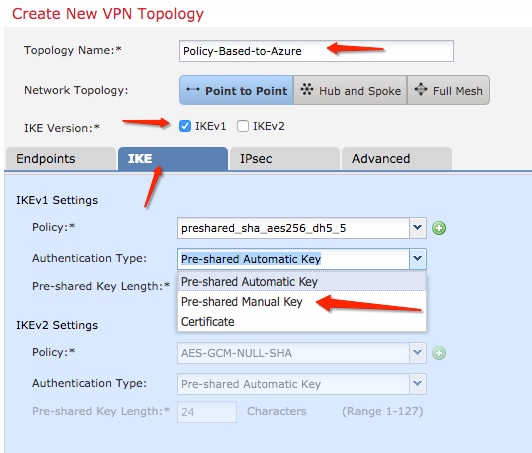
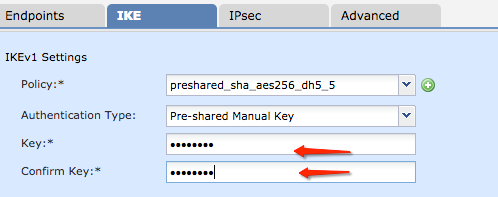
Étape 4. Configurez la stratégie ISAKMP ou les paramètres de la phase 1 avec la création d'une nouvelle stratégie. Dans la même fenêtre, cliquez sur le bouton green plus button pour ajouter une nouvelle stratégie ISAKMP. Spécifiez le nom de la stratégie et choisissez le cryptage, le hachage, le groupe Diffie-Hellman, la durée de vie et la méthode d'authentification souhaités, puis cliquez sur Save.
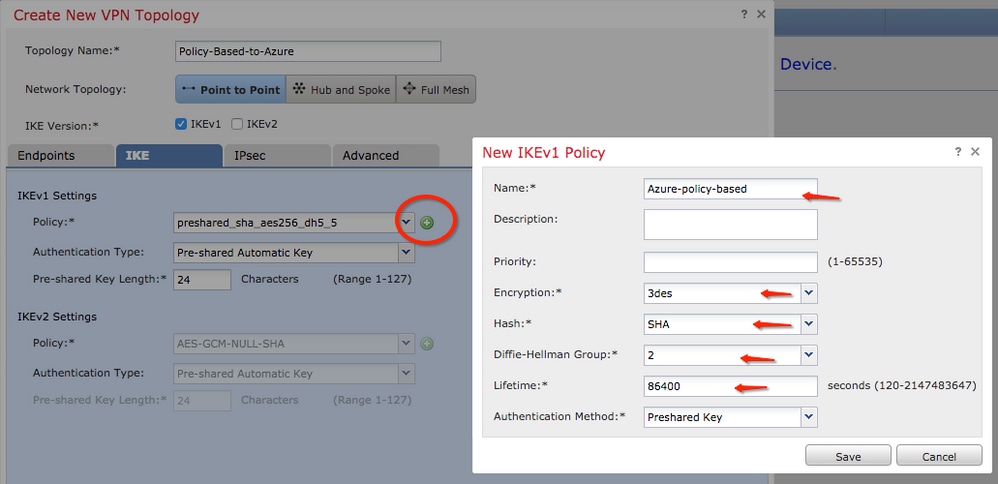
Étape 5. Configurez la stratégie IPsec ou les paramètres de la phase 2. Accédez à l' IPsec onglet, sélectionnez Static dans la case à Crypto Map Type cocher. Cliquez sur l' edit pencil icône à partir de l' IKEV1 IPsec Proposals à l' Transform Sets option.
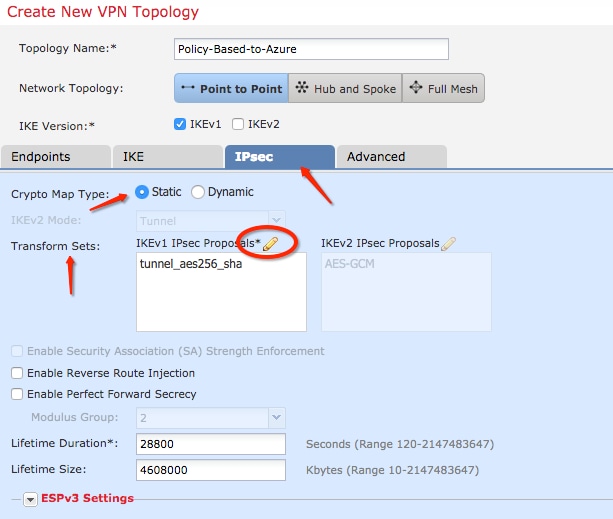
Étape 6. Créez une nouvelle proposition IPsec. Dans la IKEv1 IPSec Proposal fenêtre, cliquez sur le bouton green plus button pour en ajouter un nouveau. Spécifiez le nom de la stratégie et ses paramètres souhaités pour les algorithmes de chiffrement et de hachage ESP, puis cliquez sur Save.
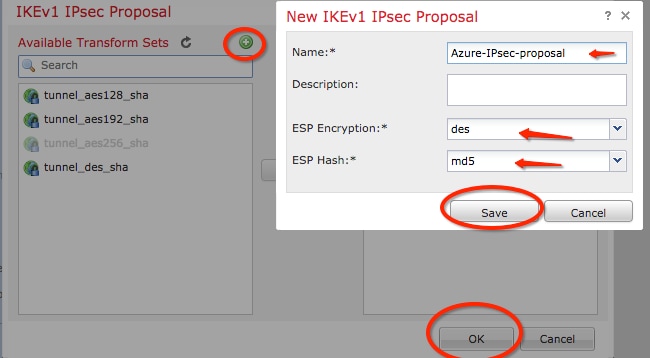
Étape 7. Dans la IKEV1 IPsec Proposal fenêtre, ajoutez votre nouvelle stratégie IPsec à la Selected Transform Sets section et cliquez sur OK.
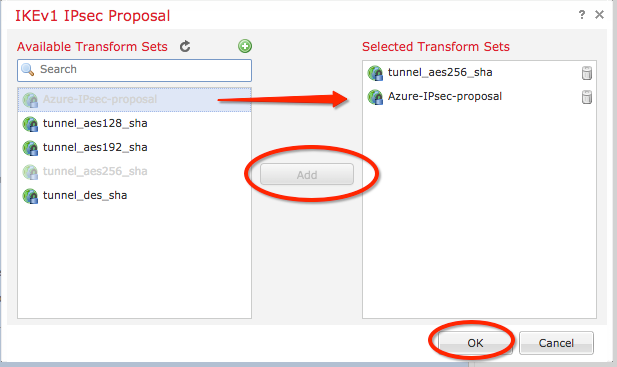
Étape 8. De retour sur l' IPSec onglet, configurez la durée de vie et la taille souhaitées. 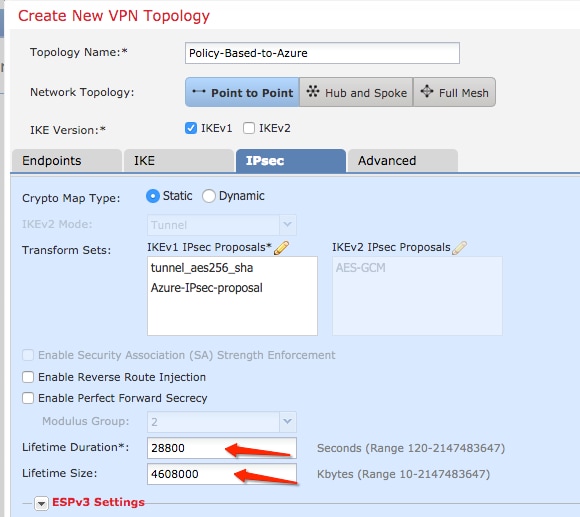
Étape 9. Sélectionnez le domaine de cryptage/les sélecteurs de trafic/les réseaux protégés. Accédez à l' Endpoints onglet. Dans la section, Node A cliquez sur le bouton green plus button pour en ajouter un nouveau. Dans cet exemple, le noeud A est utilisé comme sous-réseaux locaux vers le FTD.
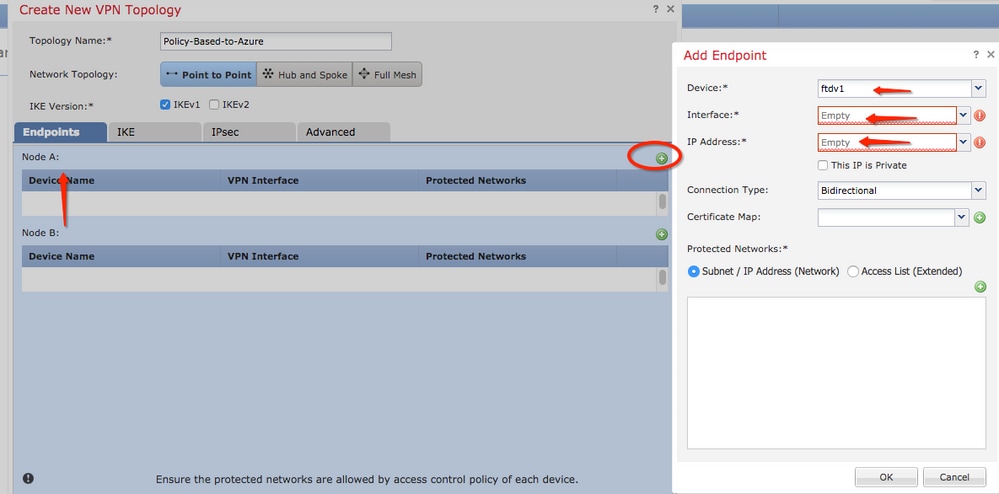
Étape 10. Dans la Add Endpoint fenêtre, spécifiez le FTD à utiliser dans la liste Device déroulante, ainsi que son interface physique et son adresse IP à utiliser.
Étape 11. Pour spécifier le sélecteur de trafic local, accédez à l' Protected Networks option, puis cliquez sur l' green plus button pour créer un nouvel objet.
Étape 12. Dans la Network Objects fenêtre, cliquez sur l'icône green plus button située en regard du Available Networks texte pour créer un nouvel objet sélecteur de trafic local.
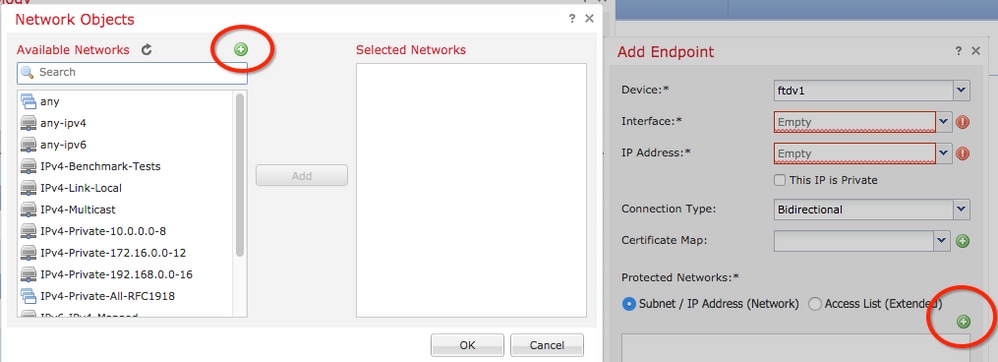
Étape 13. Dans la New Network Object fenêtre, spécifiez le nom de l'objet et choisissez hôte/réseau/plage/nom de domaine complet (FQDN). Cliquez ensuite sur Save .
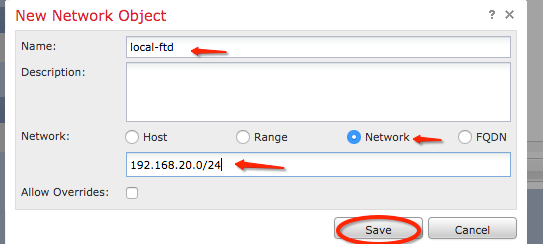
Étape 14. Ajoutez l'objet à la Selected Networks section de la fenêtre, Network Objects puis cliquez sur OK.Cliquez OK dans la Add Endpoint fenêtre.
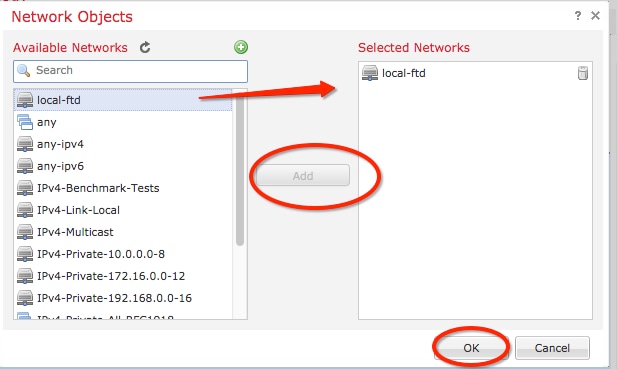
Étape 15. Définissez le point de terminaison du noeud B, qui dans cet exemple, est le point de terminaison Azure. Dans la Create New VPN Topology fenêtre, accédez à la Node B section et cliquez sur le bouton green plus button pour ajouter le sélecteur de trafic du point d'extrémité distant. Spécifiez Extranet pour tous les terminaux homologues VPN qui ne sont pas gérés par le même FMC que le noeud A. Tapez le nom du périphérique (significatif localement uniquement) et son adresse IP.
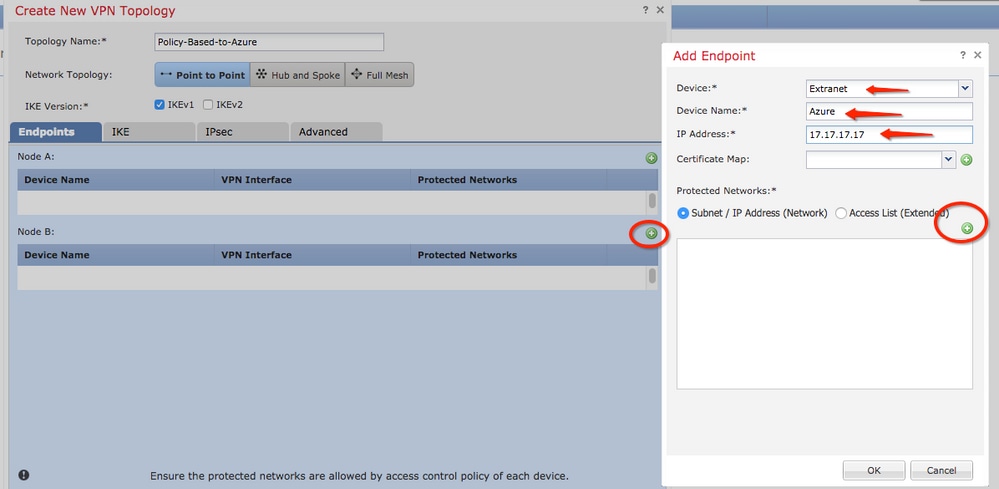
Étape 16. Créez l'objet de sélecteur de trafic distant. Accédez à la Protected Networks section et cliquez sur le bouton green plus button pour ajouter un nouvel objet.
Étape 17. Dans la Network Objects fenêtre, cliquez sur l' green plus button en regard du Available Networks texte pour créer un nouvel objet. Dans la New Network Object fenêtre, spécifiez le nom de l'objet et sélectionnez l'hôte/la plage/le réseau/le nom de domaine complet correspondant, puis cliquez sur Save.
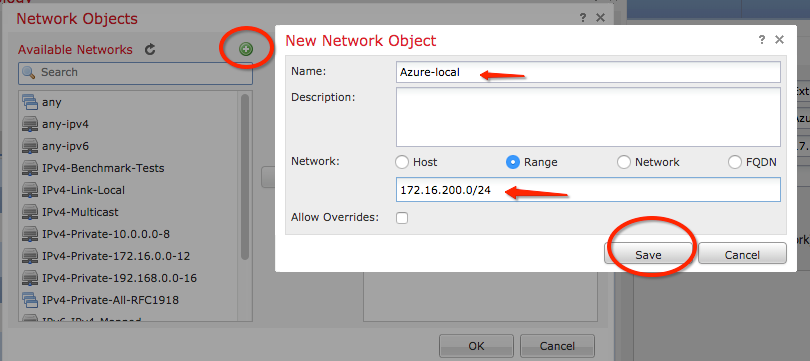
Étape 18. De retour dans la Network Objects fenêtre, ajoutez votre nouvel objet distant à la Selected Networks section et cliquez sur OK. Cliquez Ok sur la Add Endpoint fenêtre.
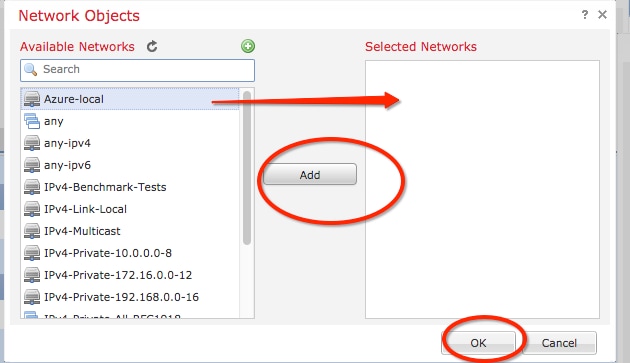
Étape 19. Dans la Create New VPN Topology fenêtre, vous pouvez maintenant voir les deux noeuds avec leurs sélecteurs de trafic/réseaux protégés corrects. Cliquer Save.
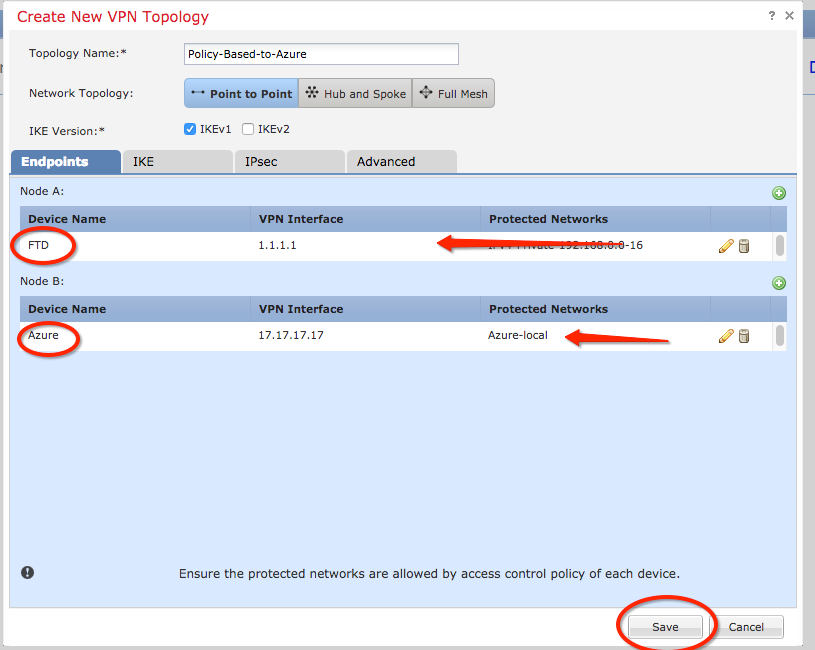
Étape 20. Dans le tableau de bord FMC, cliquez sur Deploy dans le volet supérieur droit, sélectionnez le périphérique FTD, puis cliquez sur Deploy.
Étape 21. Sur l'interface de ligne de commande, la configuration VPN est identique à celle des périphériques ASA.
IKEv2 basé sur la route avec des sélecteurs de trafic basés sur des politiques
Pour un VPN de site à site IKEv2 sur ASA avec crypto-cartes, utilisez cette configuration. Assurez-vous qu'Azure est configuré pour le VPN basé sur la route et que UsePolicyBasedTrafficSelector doit être configuré dans le portail Azure à l'aide de PowerShell.
Connect a VPN Gateway to Multiple On-premises Policy-based VPN Devices from Microsoft décrit la configuration de UsePolicyBasedTrafficSelectors en conjonction avec le mode VPN Azure basé sur les routes. Sans l'achèvement de cette étape, ASA avec crypto-cartes ne parvient pas à établir la connexion en raison d'une non-correspondance dans les sélecteurs de trafic reçus d'Azure.
Référence CLI Book 3 : Cisco ASA Series VPN CLI Configuration Guide, 9.8 for full ASA IKEv2 with crypto map configuration information.
Étape 1. Activez IKEv2 sur l'interface externe :
Cisco-ASA(config)#crypto ikev2 enable outside
Étape 2. Ajoutez une stratégie IKEv2 phase 1.
Remarque : Microsoft a publié des informations qui sont en conflit avec les attributs spécifiques de cryptage, d'intégrité et de durée de vie IKEv2 de phase 1 utilisés par Azure. Les attributs répertoriés sont fournis au mieux par À propos des périphériques VPN et les paramètres IPsec/IKE pour les connexions de passerelle VPN site à site. Les informations d'attribut IKEv2 de Microsoft qui entrent en conflit sont Sample Configuration : Cisco ASA Device (IKEv2/no BGP). Pour plus d'informations, contactez le support technique Microsoft Azure.
Cisco-ASA(config)#crypto ikev2 policy 1 Cisco-ASA(config-ikev2-policy)#encryption aes-256 Cisco-ASA(config-ikev2-policy)#integrity sha256 Cisco-ASA(config-ikev2-policy)#group 14 Cisco-ASA(config-ikev2-policy)#lifetime seconds 28800
Étape 3. Créez un groupe de tunnels sous les attributs IPsec et configurez l'adresse IP de l'homologue et la clé pré-partagée de tunnel local et distant IKEv2 :
Cisco-ASA(config)#tunnel-group 192.168.1.1 type ipsec-l2l
Cisco-ASA(config)#tunnel-group 192.168.1.1 ipsec-attributes
Cisco-ASA(config-tunnel-ipsec)#ikev2 local-authentication pre-shared-key cisco
Cisco-ASA(config-tunnel-ipsec)#ikev2 remote-authentication pre-shared-key cisco
Étape 4. Créez une liste d’accès qui définit le trafic à chiffrer et à tunnelliser. Dans cet exemple, le trafic d'intérêt est le trafic du tunnel qui provient du sous-réseau 10.2.2.0 vers 10.1.1.0. Elle peut contenir plusieurs entrées si plusieurs sous-réseaux sont impliqués entre les sites.
Dans les versions 8.4 et ultérieures, il est possible de créer des objets ou des groupes d'objets qui servent de conteneurs pour les réseaux, les sous-réseaux, les adresses IP d'hôte ou plusieurs objets. Créez deux objets ayant les sous-réseaux local et distant et utilisez-les pour la liste de contrôle d'accès de chiffrement et les instructions NAT.
Cisco-ASA(config)#object network 10.2.2.0_24
Cisco-ASA(config-network-object)#subnet 10.2.2.0 255.255.255.0
Cisco-ASA(config)#object network 10.1.1.0_24
Cisco-ASA(config-network-object)#subnet 10.1.1.0 255.255.255.0
Cisco-ASA(config)#access-list 100 extended permit ip object 10.2.2.0_24 object 10.1.1.0_24
Étape 5. Ajoutez une proposition IPsec phase 2 IKEv2. Spécifiez les paramètres de sécurité dans le mode de configuration crypto IPsec ikev2 ipsec-proposition :
protocole esp encryption {des | 3des | AES | aes-192 | AES-256 | aes-gcm | aes-gcm-192 | aes-gcm-256 | aes-gmac | aes-gmac-192 | aes-gmac-256 | null}
protocole intégrité esp {md5 | sha-1 | sha-256 | sha-384 | sha-512 | null}
Remarque : Microsoft a publié des informations qui sont en conflit avec les attributs de cryptage et d'intégrité IPSec de phase 2 spécifiques utilisés par Azure. Les attributs répertoriés sont fournis au mieux dans les offres IKE Quick Mode (IKE Quick Mode SA) de RouteBased VPN IPsec Security Association. Les informations d'attribut IPSec de phase 2 de Microsoft qui entrent en conflit sont Sample Configuration : Cisco ASA Device (IKEv2/no BGP). Pour plus d'informations, contactez le support technique Microsoft Azure.
Cisco-ASA(config)#crypto ipsec ikev2 ipsec-proposal SET1
Cisco-ASA(config-ipsec-proposal)#protocol esp encryption aes-256
Cisco-ASA(config-ipsec-proposal)#protocol esp integrity sha-256
Étape 6. Configurez une carte de chiffrement et appliquez-la à l'interface externe, qui contient les composants suivants :
· L'adresse IP de l'homologue
· La liste d'accès définie qui contient le trafic d'intérêt.
· Proposition IPSec phase 2 IKEv2
· Durée de vie IPSec de phase 2 en secondes.
· Un paramètre optionnel PFS (Perfect Forward Secrecy), qui crée une nouvelle paire de clés Diffie-Hellman utilisées afin de protéger les données (les deux côtés doivent être compatibles PFS avant que la phase 2 ne s'ouvre).
Microsoft a publié des informations qui sont en conflit avec les attributs spécifiques de durée de vie IPSec de phase 2 et PFS utilisés par Azure.
Les attributs répertoriés sont fournis au mieux par Offres de l'association de sécurité IPsec VPN basée sur la route (IKE Quick Mode SA).
Les informations d'attribut IPSec de phase 2 de Microsoft qui entrent en conflit sont Sample Configuration : Cisco ASA Device (IKEv2/no BGP). Pour plus d'informations, contactez le support technique Microsoft Azure.
Cisco-ASA(config)#crypto map outside_map 20 match address 100 Cisco-ASA(config)#crypto map outside_map 20 set peer 192.168.1.1 Cisco-ASA(config)#crypto map outside_map 20 set ikev2 ipsec-proposal myset
Cisco-ASA(config)#crypto map outside_map 20 set security-association lifetime seconds 27000
Cisco-ASA(config)#crypto map outside_map 20 set security-association lifetime kilobytes unlimited Cisco-ASA(config)#crypto map outside_map 20 set pfs none Cisco-ASA(config)#crypto map outside_map interface outside
Étape 8. Assurez-vous que le trafic VPN n'est soumis à aucune autre règle NAT. Créez une règle d'exemption NAT :
Cisco-ASA(config)#nat (inside,outside) 1 source static 10.2.2.0_24 10.2.2.0_24 destination static 10.1.1.0_24 10.1.1.0_24 no-proxy-arp route-lookup
Remarque : lorsque plusieurs sous-réseaux sont utilisés, vous devez créer des groupes d'objets avec tous les sous-réseaux source et de destination et les utiliser dans la règle NAT.
Cisco-ASA(config)#object-group network 10.x.x.x_SOURCE
Cisco-ASA(config-network-object-group)#network-object 10.4.4.0 255.255.255.0
Cisco-ASA(config-network-object-group)#network-object 10.2.2.0 255.255.255.0
Cisco-ASA(config)#object network 10.x.x.x_DESTINATION
Cisco-ASA(config-network-object-group)#network-object 10.3.3.0 255.255.255.0
Cisco-ASA(config-network-object-group)#network-object 10.1.1.0 255.255.255.0
Cisco-ASA(config)#nat (inside,outside) 1 source static 10.x.x.x_SOURCE 10.x.x.x_SOURCE destination static 10.x.x.x_DESTINATION 10.x.x.x_DESTINATION no-proxy-arp route-lookup
Vérifier
Une fois que vous avez terminé la configuration sur ASA et la passerelle Azure, Azure lance le tunnel VPN. Vous pouvez vérifier que le tunnel se construit correctement avec ces commandes :
Phase 1
Vérifiez que l'association de sécurité (SA) de phase 1 a été créée :
Ensuite, une association de sécurité IKEv2 est créée à partir de l'interface externe locale IP 192.168.1.2 sur le port UDP 500, vers l'adresse IP de destination distante 192.168.2.2. Il existe également une association de sécurité enfant valide conçue pour le trafic chiffré à transmettre.
Cisco-ASA# show crypto ikev2 sa
IKEv2 SAs:
Session-id:44615, Status:UP-ACTIVE, IKE count:1, CHILD count:1
Tunnel-id Local Remote Status Role
3208253 192.168.1.2/500 192.168.2.2/500 READY INITIATOR
Encr: AES-CBC, keysize: 256, Hash: SHA256, DH Grp:14, Auth sign: PSK, Auth verify: PSK
Life/Active Time: 86400/142 sec
*-->Child sa: local selector 192.168.0.0/0 - 192.168.0.255/65535
remote selector 192.168.3.0/0 - 192.168.3.255/65535
ESP spi in/out: 0x9b60edc5/0x8e7a2e12
Ici, une SA IKEv1 construite avec ASA comme initiateur pour homologue IP 192.168.2.2 avec une durée de vie restante de 86388 secondes est affichée.
Cisco-ASA# sh crypto ikev1 sa detail
IKEv1 SAs:
Active SA: 1
Rekey SA: 0 (A tunnel will report 1 Active and 1 Rekey SA during rekey)
Total IKE SA: 1
1 IKE Peer: 192.168.2.2
Type : L2L Role : initiator
Rekey : no State : MM_ACTIVE
Encrypt : aes Hash : SHA
Auth : preshared Lifetime: 86400
Lifetime Remaining: 86388
Phase 2
Vérifiez que l'association de sécurité IPSec de phase 2 a été créée avec show crypto ipsec sa peer [peer-ip].
Cisco-ASA# show crypto ipsec sa peer 192.168.2.2
peer address: 192.168.2.2
Crypto map tag: outside, seq num: 10, local addr: 192.168.1.2
access-list VPN extended permit ip 192.168.0.0 255.255.255.0 192.168.3.0 255.255.255.0
local ident (addr/mask/prot/port): (192.168.0.0/255.255.255.0/0/0)
remote ident (addr/mask/prot/port): (192.168.3.0/255.255.255.0/0/0)
current_peer: 192.168.2.2
#pkts encaps: 4, #pkts encrypt: 4, #pkts digest: 4
#pkts decaps: 4, #pkts decrypt: 4, #pkts verify: 4
#pkts compressed: 0, #pkts decompressed: 0
#pkts not compressed: 4, #pkts comp failed: 0, #pkts decomp failed: 0
#pre-frag successes: 0, #pre-frag failures: 0, #fragments created: 0
#PMTUs sent: 0, #PMTUs rcvd: 0, #decapsulated frgs needing reassembly: 0
#TFC rcvd: 0, #TFC sent: 0
#Valid ICMP Errors rcvd: 0, #Invalid ICMP Errors rcvd: 0
#send errors: 0, #recv errors: 0
local crypto endpt.: 192.168.1.2/500, remote crypto endpt.: 192.168.2.2/500
path mtu 1500, ipsec overhead 74(44), media mtu 1500
PMTU time remaining (sec): 0, DF policy: copy-df
ICMP error validation: disabled, TFC packets: disabled
current outbound spi: 8E7A2E12
current inbound spi : 9B60EDC5
inbound esp sas:
spi: 0x9B60EDC5 (2606820805)
SA State: active
transform: esp-aes-256 esp-sha256-hmac no compression
in use settings ={L2L, Tunnel, IKEv2, }
slot: 0, conn_id: 182743040, crypto-map: outside
sa timing: remaining key lifetime (kB/sec): (4193279/28522)
IV size: 16 bytes
replay detection support: Y
Anti replay bitmap:
0x00000000 0x0000001F
outbound esp sas:
spi: 0x8E7A2E12 (2390371858)
SA State: active
transform: esp-aes-256 esp-sha256-hmac no compression
in use settings ={L2L, Tunnel, IKEv2, }
slot: 0, conn_id: 182743040, crypto-map: outside
sa timing: remaining key lifetime (kB/sec): (3962879/28522)
IV size: 16 bytes
replay detection support: Y
Anti replay bitmap:
0x00000000 0x00000001
Quatre paquets sont envoyés et quatre sont reçus via l'association de sécurité IPSec sans erreur. Une association de sécurité entrante avec SPI 0x9B60EDC5 et une association de sécurité sortante avec SPI 0x8E7A2E12 sont installées comme prévu.
Vous pouvez également vérifier que les données traversent le tunnel en vérifiant les vpn-sessiondb l2l entrées :
Cisco-ASA#show vpn-sessiondb l2l
Session Type: LAN-to-LAN
Connection : 192.168.2.2
Index : 44615 IP Addr : 192.168.2.2
Protocol : IKEv2 IPsec
Encryption : IKEv2: (1)AES256 IPsec: (1)AES256
Hashing : IKEv2: (1)SHA256 IPsec: (1)SHA256
Bytes Tx : 400 Bytes Rx : 400
Login Time : 18:32:54 UTC Tue Mar 13 2018
Duration : 0h:05m:22s
Bytes Tx: and Bytes Rx : affiche les compteurs de données envoyés et reçus sur l'association de sécurité IPSec.
Dépannage
Étape 1. Vérifiez que le trafic pour le VPN est reçu par ASA sur l'interface interne destinée au réseau privé Azure. Pour tester, vous pouvez configurer une requête ping continue à partir d'un client interne et configurer une capture de paquets sur ASA pour vérifier qu'elle est reçue :
capture [cap-name] interface [if-name] match [protocol] [src-ip] [src-mask] [dest-ip] [dest-mask]
show capture [cap-name]
Cisco-ASA#capture inside interface inside match ip host [local-host] host [remote-host]
Cisco-ASA#show capture inside 2 packets captured 1: 18:50:42.835863 192.168.0.2 > 192.168.3.2: icmp: echo request 2: 18:50:42.839128 192.168.3.2 > 192.168.0.2: icmp: echo reply 2 packets shown
Si le trafic de réponse d'Azure est détecté, le VPN est correctement construit et envoie/reçoit le trafic.
Si le trafic source est absent, vérifiez que votre expéditeur effectue correctement le routage vers l'ASA.
Si le trafic source est détecté, mais que le trafic de réponse d'Azure est absent, poursuivez la vérification.
Étape 2. Vérifiez que le trafic reçu sur l'interface interne ASA est correctement traité par ASA et acheminé vers le VPN :
Pour simuler une requête d’écho ICMP :
packet-tracer input [inside-interface-name] icmp [inside-host-ip] 8 0 [azure-host-ip] detail
Des instructions complètes d'utilisation de Packet Tracer sont disponibles ici : Résolution des problèmes d'accès à l'aide de Packet Tracer
Cisco-ASA# packet-tracer input inside icmp 192.168.0.2 8 0 192.168.3.2 detail
Phase: 1
Type: CAPTURE
Subtype:
Result: ALLOW
Config:
Additional Information:
Forward Flow based lookup yields rule:
in id=0x7f6c19afb0a0, priority=13, domain=capture, deny=false
hits=3, user_data=0x7f6c19afb9b0, cs_id=0x0, l3_type=0x0
src mac=0000.0000.0000, mask=0000.0000.0000
dst mac=0000.0000.0000, mask=0000.0000.0000
input_ifc=inside, output_ifc=any
Phase: 2
Type: ACCESS-LIST
Subtype:
Result: ALLOW
Config:
Implicit Rule
Additional Information:
Forward Flow based lookup yields rule:
in id=0x7f6c195971f0, priority=1, domain=permit, deny=false
hits=32, user_data=0x0, cs_id=0x0, l3_type=0x8
src mac=0000.0000.0000, mask=0000.0000.0000
dst mac=0000.0000.0000, mask=0100.0000.0000
input_ifc=inside, output_ifc=any
Phase: 3
Type: ROUTE-LOOKUP
Subtype: Resolve Egress Interface
Result: ALLOW
Config:
Additional Information:
found next-hop 192.168.1.1 using egress ifc outside
Phase: 4
Type: NAT
Subtype: per-session
Result: ALLOW
Config:
Additional Information:
Forward Flow based lookup yields rule:
in id=0x7f6c19250290, priority=0, domain=nat-per-session, deny=true
hits=41, user_data=0x0, cs_id=0x0, reverse, use_real_addr, flags=0x0, protocol=0
src ip/id=0.0.0.0, mask=0.0.0.0, port=0, tag=any
dst ip/id=0.0.0.0, mask=0.0.0.0, port=0, tag=any, dscp=0x0
input_ifc=any, output_ifc=any
Phase: 5
Type: IP-OPTIONS
Subtype:
Result: ALLOW
Config:
Additional Information:
Forward Flow based lookup yields rule:
in id=0x7f6c1987c120, priority=0, domain=inspect-ip-options, deny=true
hits=26, user_data=0x0, cs_id=0x0, reverse, flags=0x0, protocol=0
src ip/id=0.0.0.0, mask=0.0.0.0, port=0, tag=any
dst ip/id=0.0.0.0, mask=0.0.0.0, port=0, tag=any, dscp=0x0
input_ifc=inside, output_ifc=any
Phase: 6
Type: QOS
Subtype:
Result: ALLOW
Config:
Additional Information:
Forward Flow based lookup yields rule:
in id=0x7f6c19a60280, priority=70, domain=qos-per-class, deny=false
hits=30, user_data=0x7f6c19a5c030, cs_id=0x0, reverse, use_real_addr, flags=0x0, protocol=0
src ip/id=0.0.0.0, mask=0.0.0.0, port=0, tag=any
dst ip/id=0.0.0.0, mask=0.0.0.0, port=0, tag=any, dscp=0x0
input_ifc=any, output_ifc=any
Phase: 7
Type: INSPECT
Subtype: np-inspect
Result: ALLOW
Config:
Additional Information:
Forward Flow based lookup yields rule:
in id=0x7f6c1983ab50, priority=66, domain=inspect-icmp-error, deny=false
hits=27, user_data=0x7f6c1987afc0, cs_id=0x0, use_real_addr, flags=0x0, protocol=1
src ip/id=0.0.0.0, mask=0.0.0.0, icmp-type=0, tag=any
dst ip/id=0.0.0.0, mask=0.0.0.0, icmp-code=0, tag=any, dscp=0x0
input_ifc=inside, output_ifc=any
Phase: 8
Type: VPN
Subtype: encrypt
Result: ALLOW
Config:
Additional Information:
Forward Flow based lookup yields rule:
out id=0x7f6c19afe1a0, priority=70, domain=encrypt, deny=false
hits=2, user_data=0x13134, cs_id=0x7f6c19349670, reverse, flags=0x0, protocol=0
src ip/id=192.168.0.0, mask=255.255.255.0, port=0, tag=any
dst ip/id=192.168.3.0, mask=255.255.255.0, port=0, tag=any, dscp=0x0
input_ifc=any, output_ifc=outside
Phase: 9
Type: FLOW-CREATION
Subtype:
Result: ALLOW
Config:
Additional Information:
New flow created with id 43, packet dispatched to next module
Module information for forward flow ...
snp_fp_tracer_drop
snp_fp_inspect_ip_options
snp_fp_inspect_icmp
snp_fp_adjacency
snp_fp_encrypt
snp_fp_fragment
snp_ifc_stat
Module information for reverse flow ...
Result:
input-interface: inside
input-status: up
input-line-status: up
output-interface: outside
output-status: up
output-line-status: up
Action: allow
La NAT exempte le trafic (aucune traduction n'entre en vigueur). Vérifiez qu'aucune traduction NAT ne se produit sur le trafic VPN. Vérifiez également que le output-interface est correct : il doit s'agir de l'interface physique où la crypto-carte est appliquée ou de l'interface de tunnel virtuel.
Assurez-vous qu’aucune suppression de liste d’accès n’est visible. Si la phase VPN montre que ENCRYPT: ALLOW, le tunnel est déjà construit et que vous pouvez voir IPSec SA installé avec des encapsulations.
Étape 2.1. Si ENCRYPT: ALLOW apparaît dans Packet-Tracer.
Vérifiez que l'association de sécurité IPsec est installée et chiffre le trafic à l'aide de show crypto ipsec sa.
Vous pouvez effectuer une capture sur l'interface externe pour vérifier que les paquets chiffrés sont envoyés à partir d'ASA et que les réponses chiffrées sont reçues d'Azure.
Étape 2.2. S' ENCRYPT:DROP il apparaît dans Packet Tracer.
Le tunnel VPN n'est pas encore établi, mais il est en négociation. Il s'agit d'une condition attendue lors de la première activation du tunnel. Exécutez les débogages pour afficher le processus de négociation de tunnel et identifier où et si une défaillance se produit.
Tout d’abord, vérifiez que la version correcte d’IKE est déclenchée et que le processus ike-common ne présente aucune erreur pertinente :
Cisco-ASA#debug crypto ike-common 255 Cisco-ASA# Mar 13 18:58:14 [IKE COMMON DEBUG]Tunnel Manager dispatching a KEY_ACQUIRE message to IKEv1. Map Tag = outside. Map Sequence Number = 10.
Si aucune sortie de débogage ike-common n'est vue lorsque le trafic VPN est initié, cela signifie que le trafic est abandonné avant d'atteindre le processus crypto ou que crypto ikev1/ikev2 n'est pas activé sur le boîtier. Vérifiez à nouveau la configuration du chiffrement et les abandons de paquets.
Si les débogages ike-common montrent que le processus de chiffrement est déclenché, déboguez la version configurée d'IKE pour afficher les messages de négociation de tunnel et identifier où l'échec se produit dans la construction de tunnel avec Azure.
IKEv1
La procédure de débogage complète ikev1 et l'analyse sont disponibles ici Dépannage des débogages ASA IPsec et IKE (mode principal IKEv1) TechNote.
Cisco-ASA#debug crypto ikev1 127
Cisco-ASA#debug crypto ipsec 127
IKEv2
La procédure de débogage et l'analyse complètes de ikev2 sont disponibles ici Utiliser les débogages ASA IKEv2 pour VPN site à site avec PSK
Cisco-ASA#debug crypto ikev2 platform 127 Cisco-ASA#debug crypto ikev2 protocol 127 Cisco-ASA#debug crypto ipsec 127
Historique de révision
| Révision | Date de publication | Commentaires |
|---|---|---|
4.0 |
07-Oct-2024
|
Description de l'article, liens d'image, exigences de style et formatage mis à jour. |
3.0 |
09-Sep-2022
|
Révision/Recertification du contenu |
2.0 |
28-Feb-2022
|
La prise en charge de FTD 6.7 a été ajoutée dans le cadre de la demande de démarrage du feu. |
1.0 |
27-Mar-2019
|
Première publication |
Contribution d’experts de Cisco
- Shawn WinnerIngénieur-conseil technique
- Alan Garcia MarchanIngénieur-conseil technique
- Cesar Lopez ZamarripaIngénieur-conseil technique
Contacter Cisco
- Ouvrir un dossier d’assistance

- (Un contrat de service de Cisco est requis)
 Commentaires
Commentaires